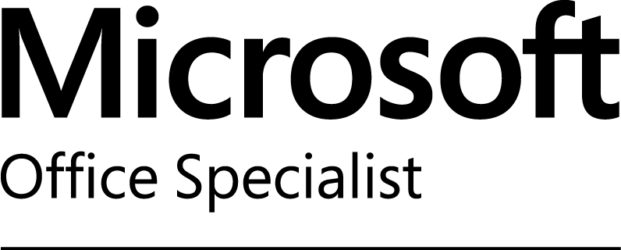こんにちは、MOS(Microsoft Office Specialist)のがむです。今日は、エスケープキーの使い方について解説します。
この記事は、全てのWordユーザーを対象にしています。
エスケープキーは、「esc」、「Esc」、「escape」などの名前でキーボードの左上に置かれています。
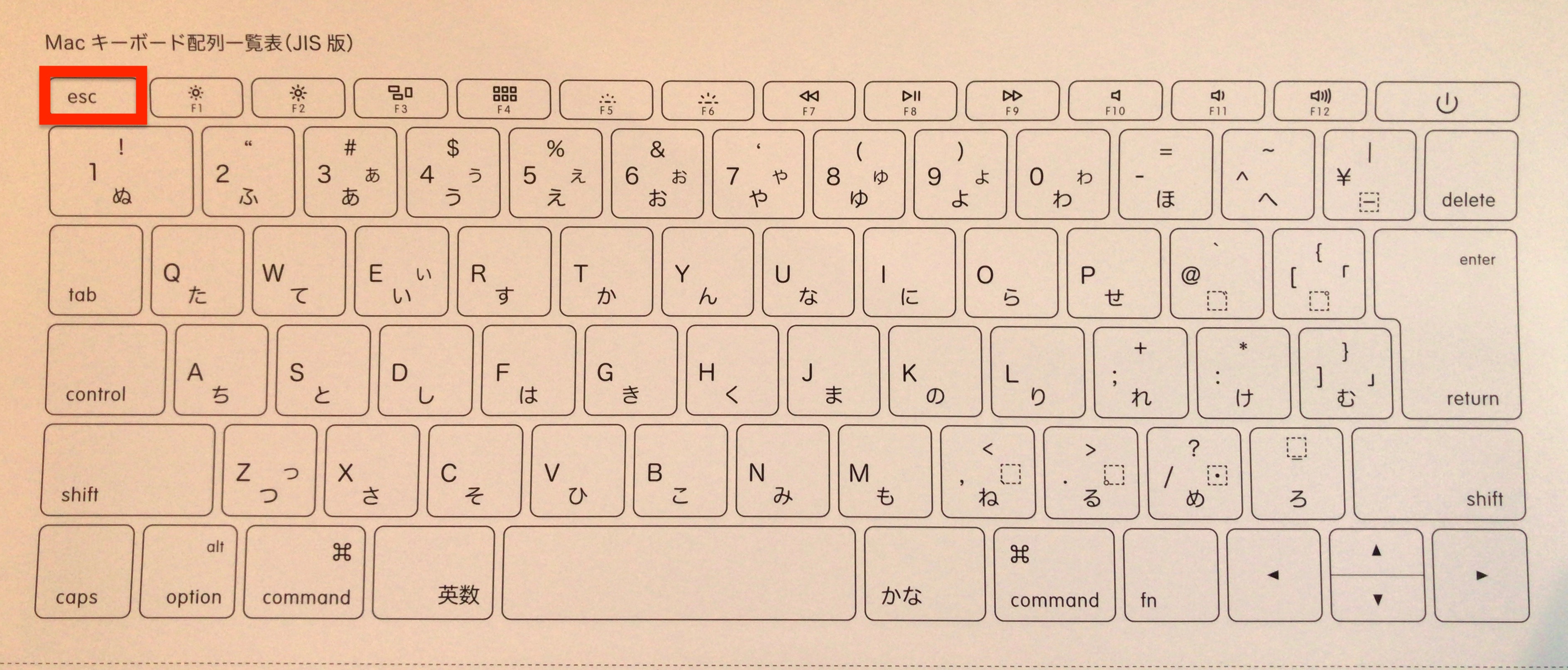
これは、Macのキーボードですが、Windowsでもほぼこの位置にあります。パソコンのキーボードってOSやメーカーが違うと位置が変わったりするキーがあるのですが、変わらないキーもいくつかありますよね。「スペースキー」とか「Enterキー」とか「Shiftキー」とか「tabキー」とか。これらのキーは、よほどのことがない限り、どのキーボードでも同じ位置に置かれています。それだけ重要なキーということですね。「escキー」もその一つです。では、どんな時に使うかというと…
画面を元に戻したい時!
漠然としていますね。いつくか具体例を引きましょう。
「ヘッダー・フッターの編集画面になってしまった!」
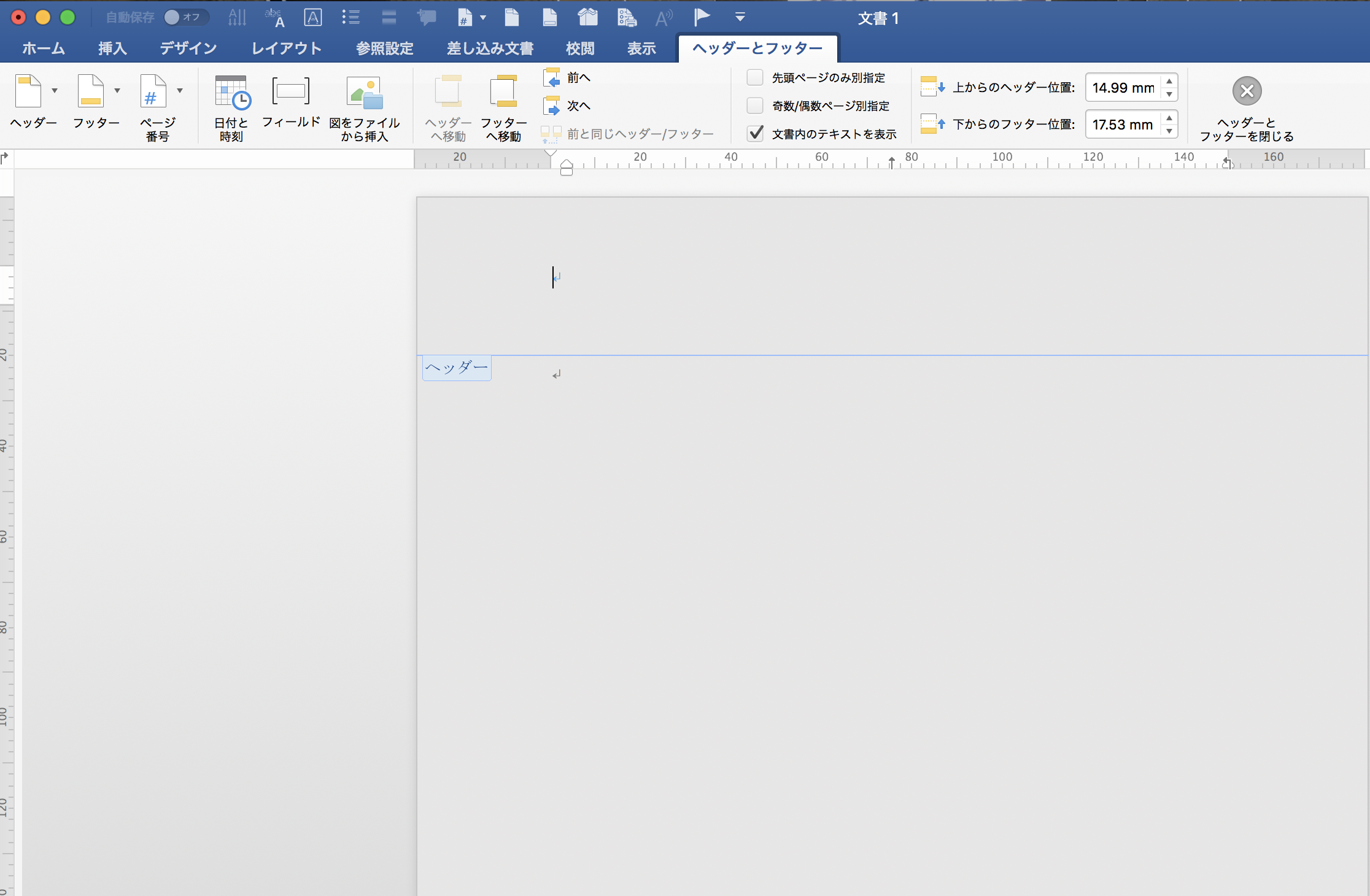
これでは、本文が入力できません。元の状態に戻したい時に「esc」を押します。すると…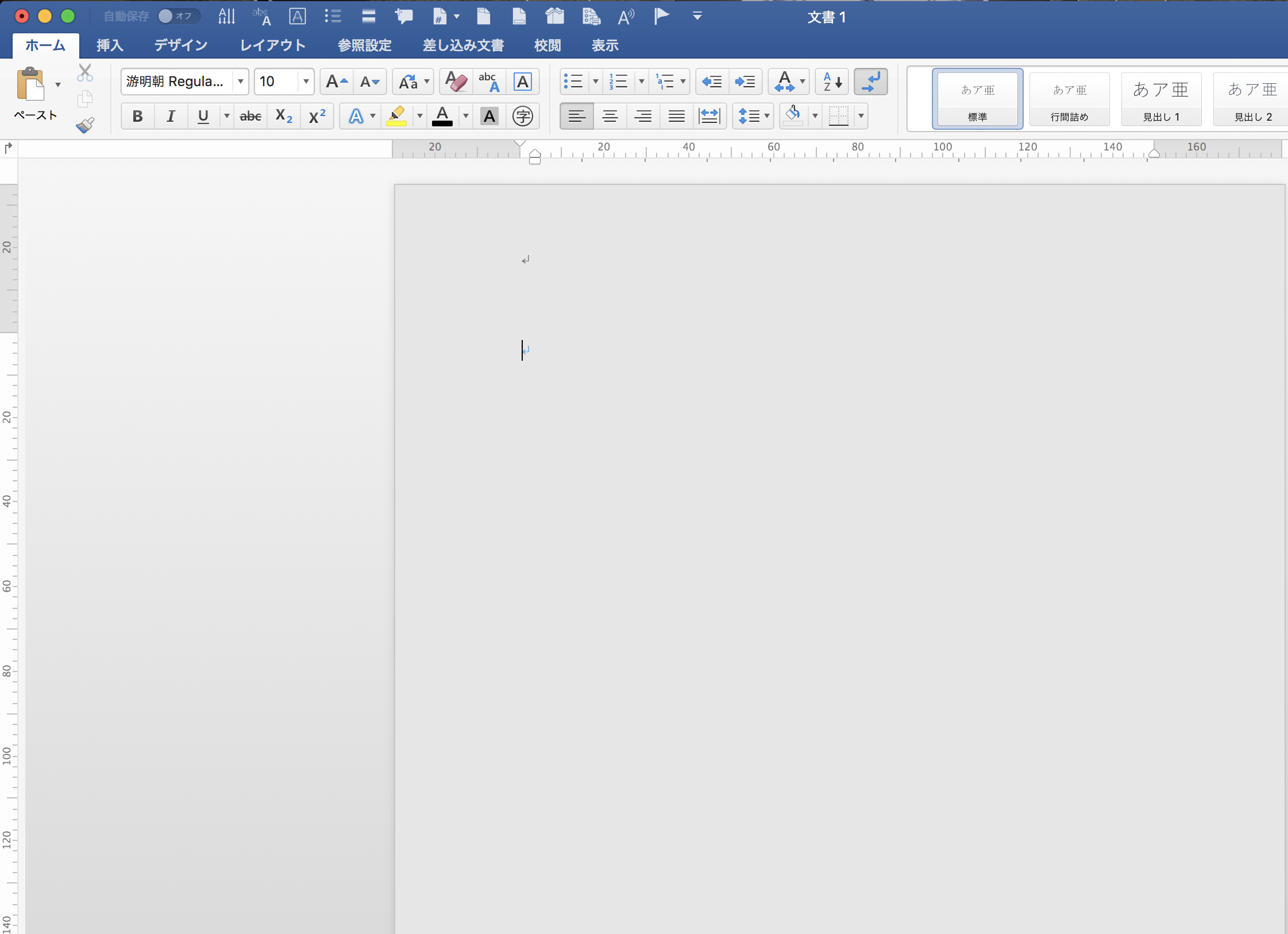
元の状態に戻りました。
このように、編集状態や画面の状態を元に戻すという機能があります。元の状態に「脱出(escape)」ですね。他には、
「フル画面モードを解除したい」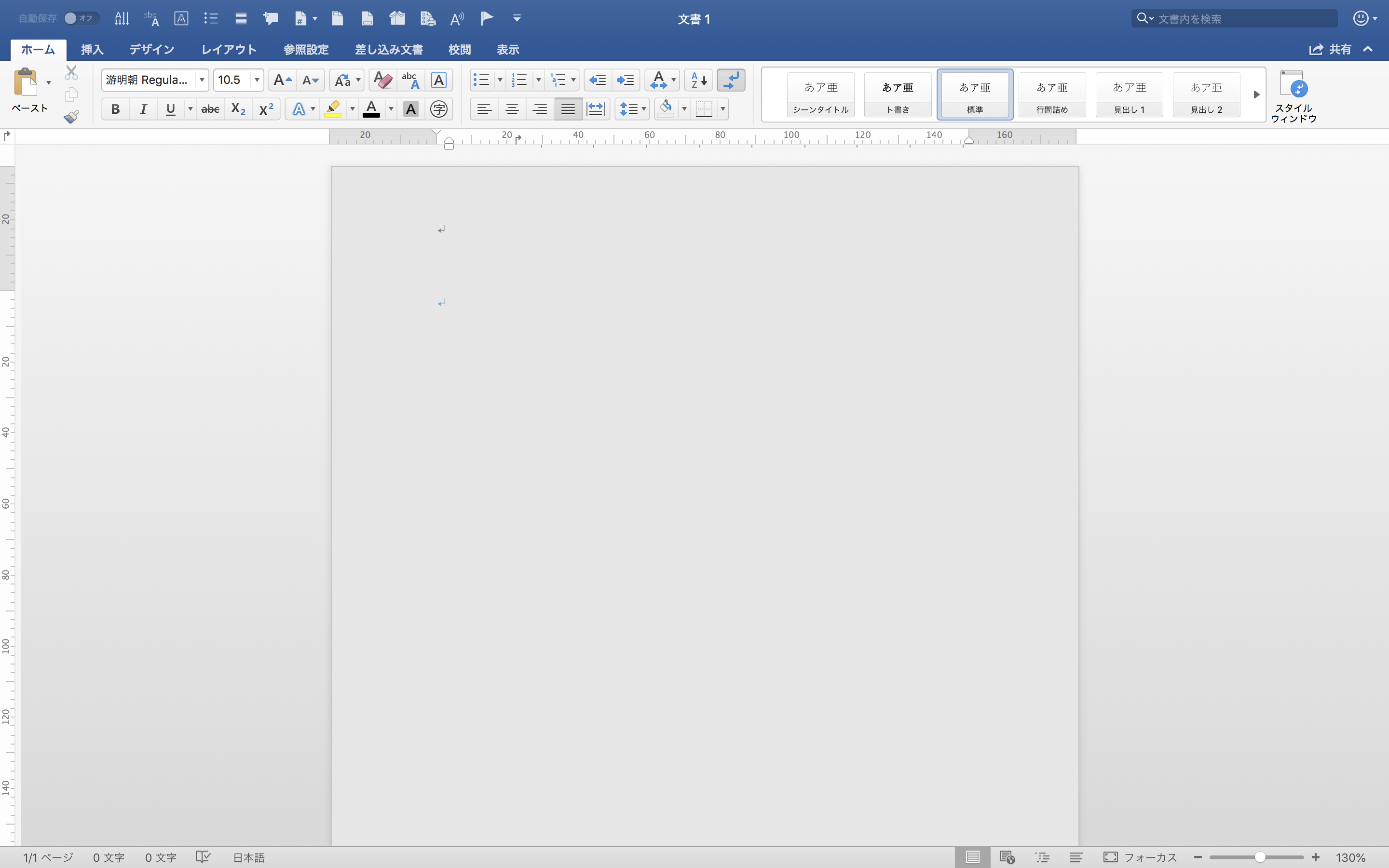
「esc」で、元通り。ちょっと分かりづらいですが、上のメニューバーが戻っていますね。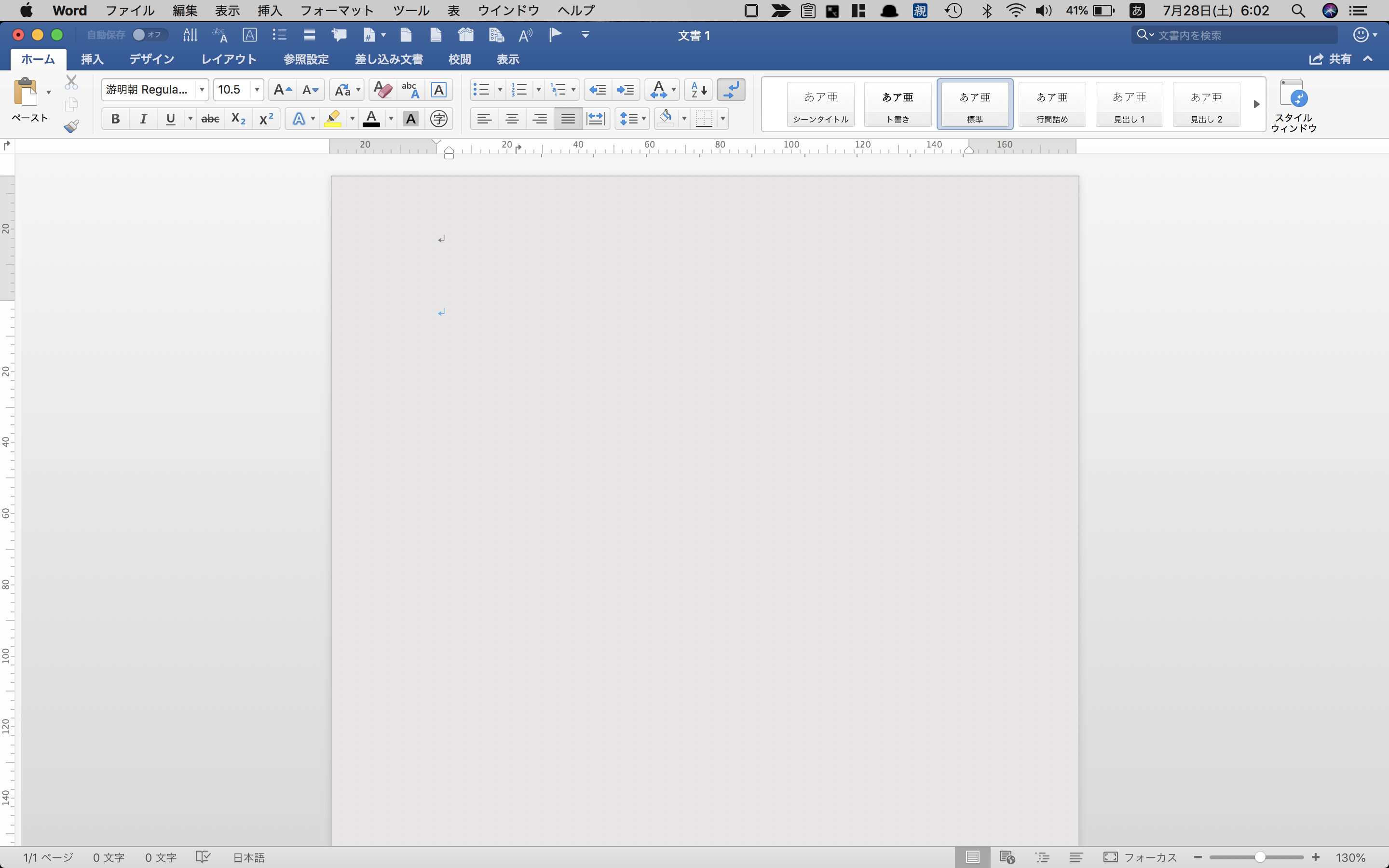
「フォーカスモードを解除する」 ※フォーカスモードはMac版の機能です。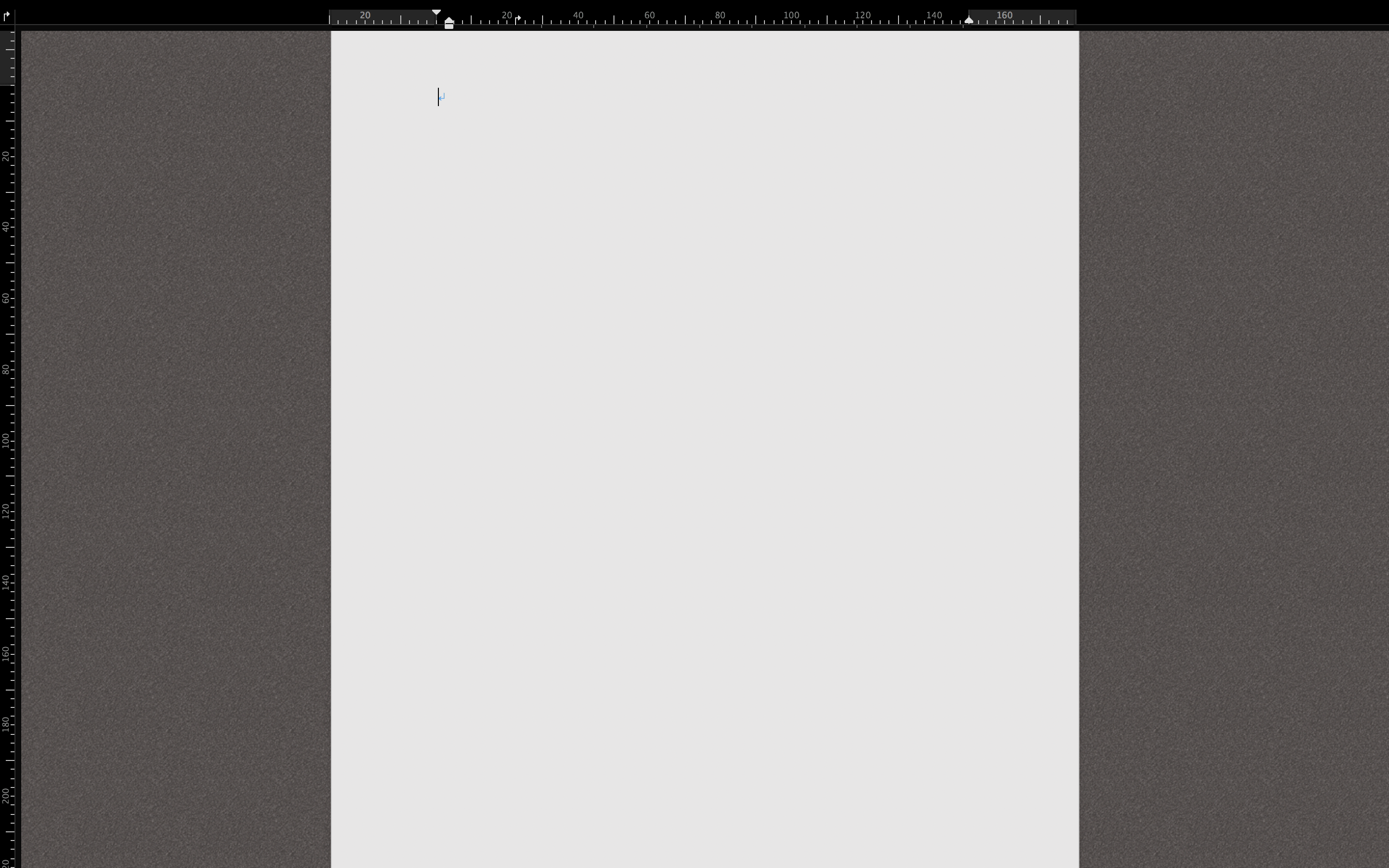
「esc」で解除。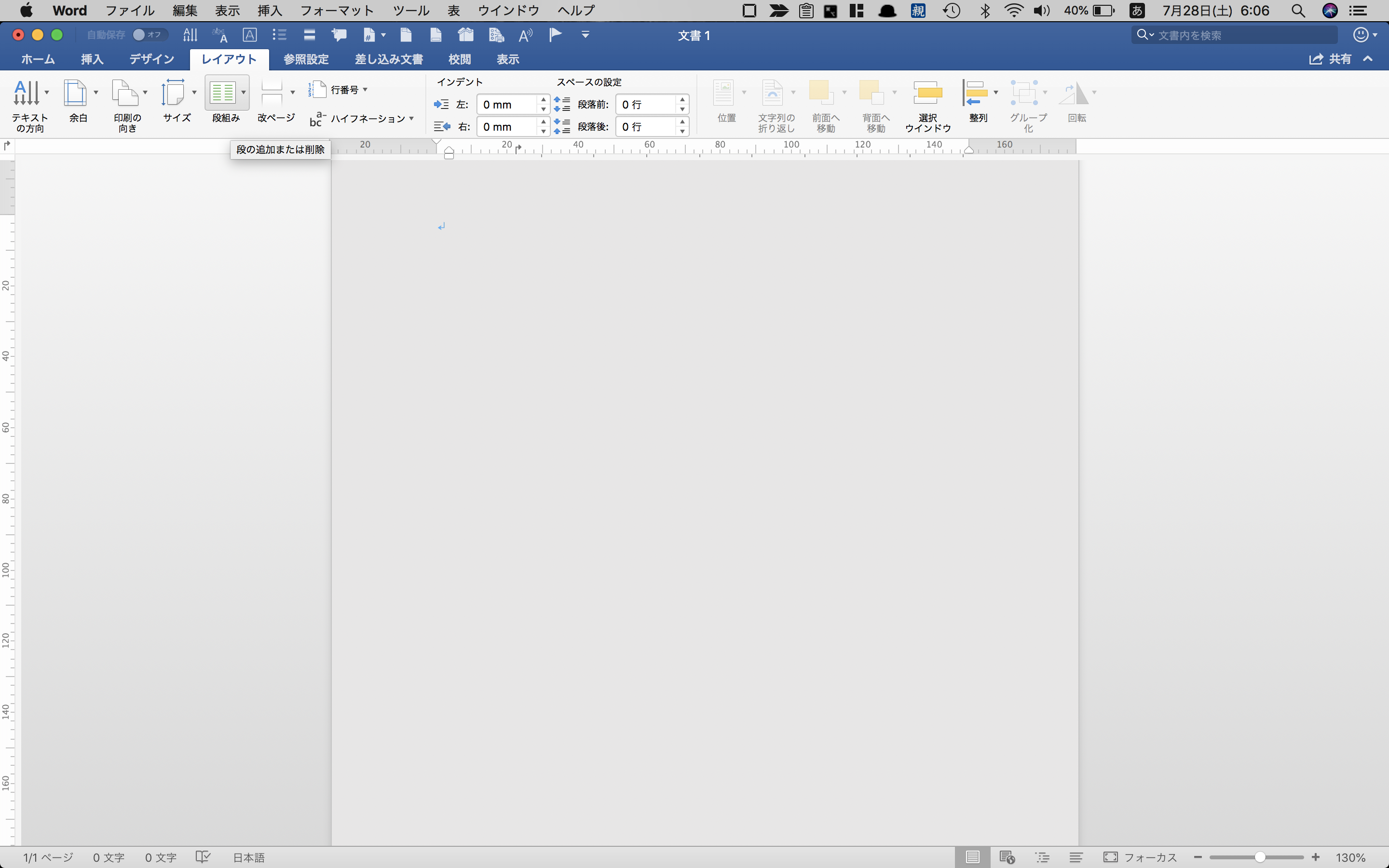
「ページレイアウトを変えるために設定をしていたけど取りやめたい」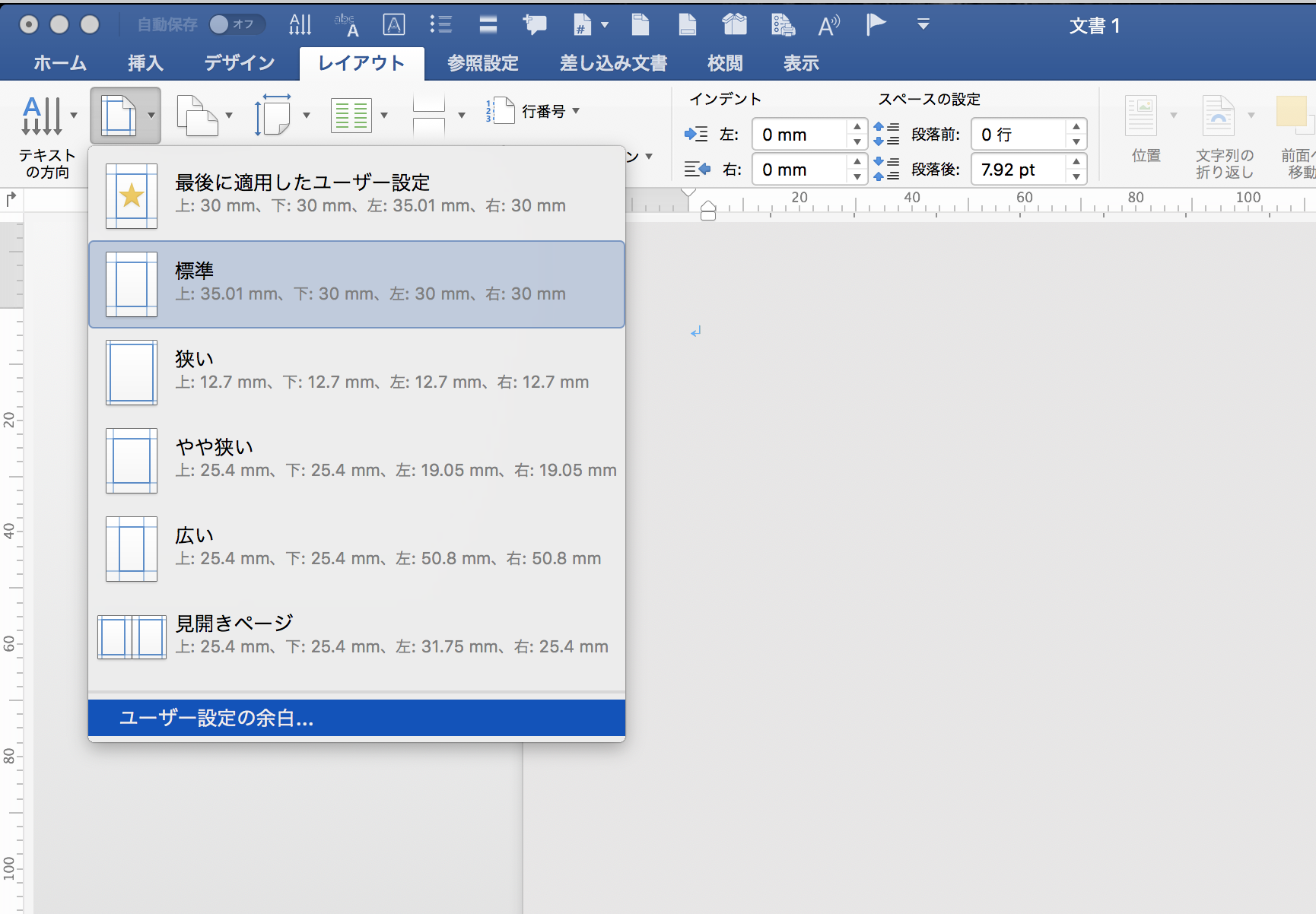
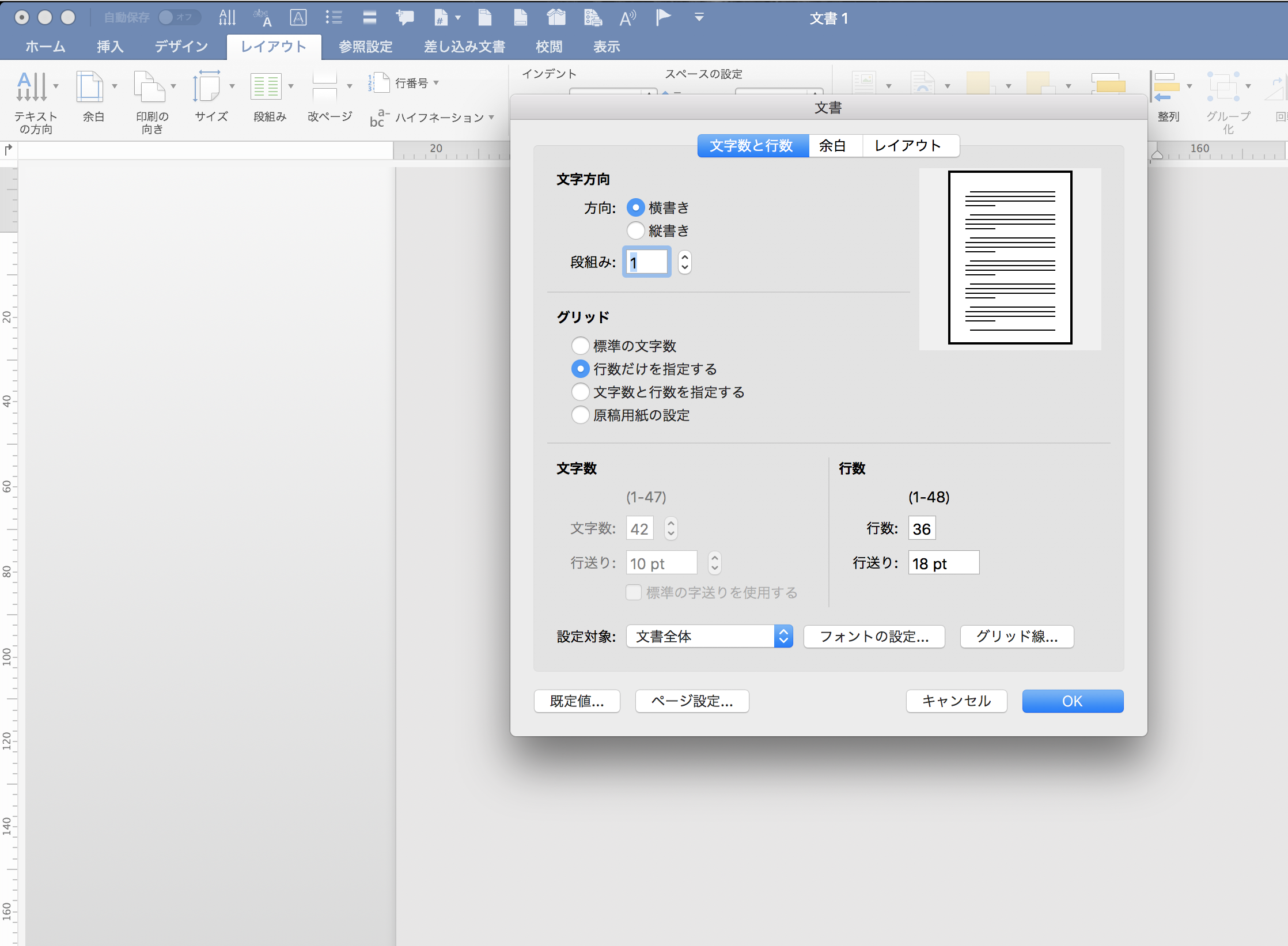
「文書」ダイアログボックスまで表示させていますが、「esc」で、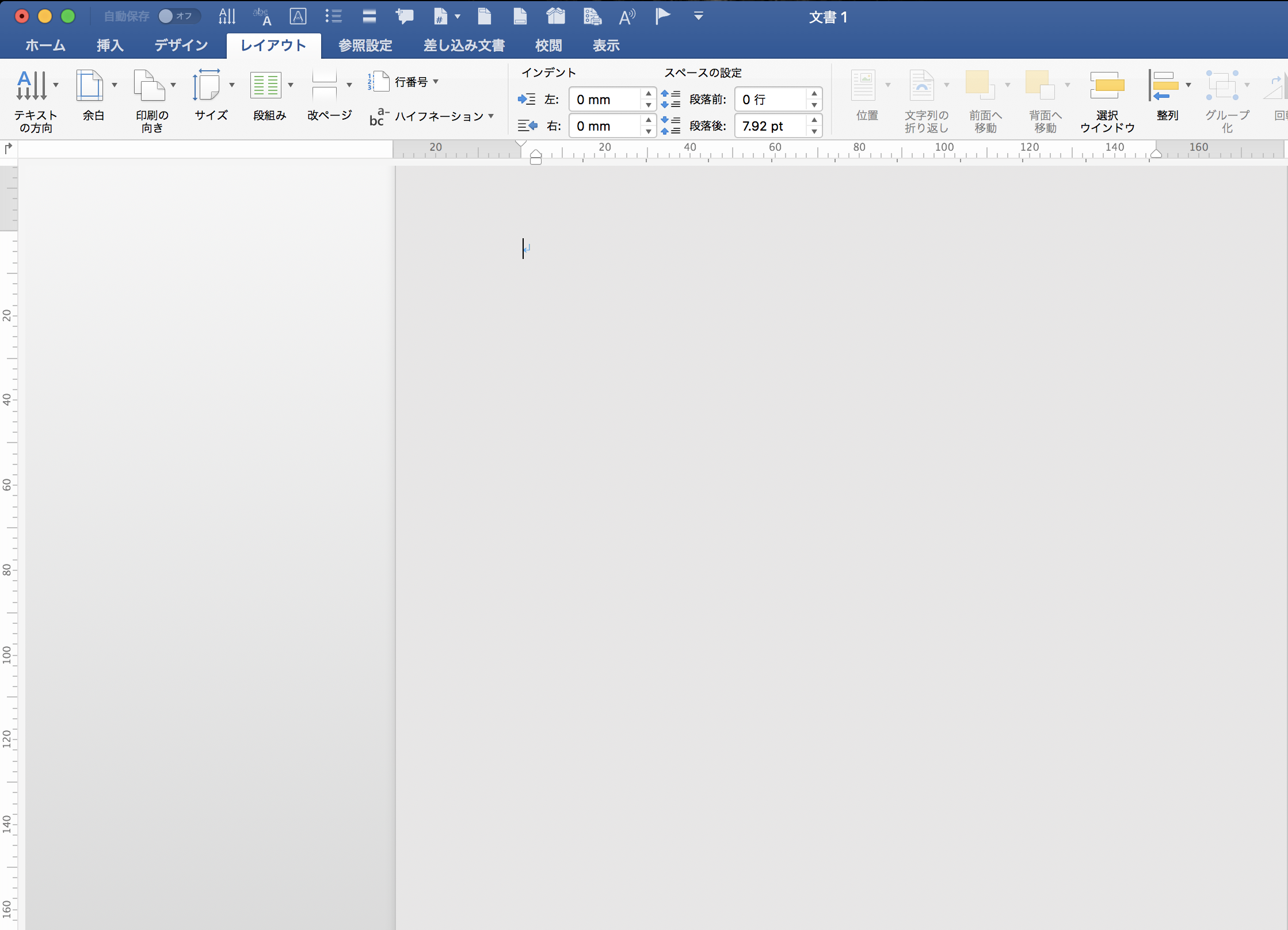
解除されます。
文字変換でも使えます。変換中に変なことになったら…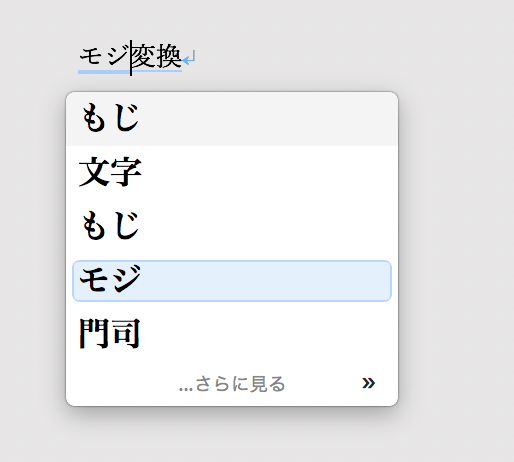
「esc」で、一度まっさらな状態にしてくれます。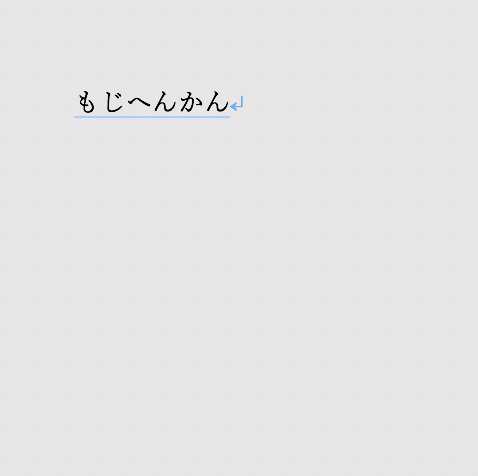
その状態でもう一度スペースキーを押して変換していくこともできますし、もう一度escを押して、入力そのものをなかったことにすることもできます。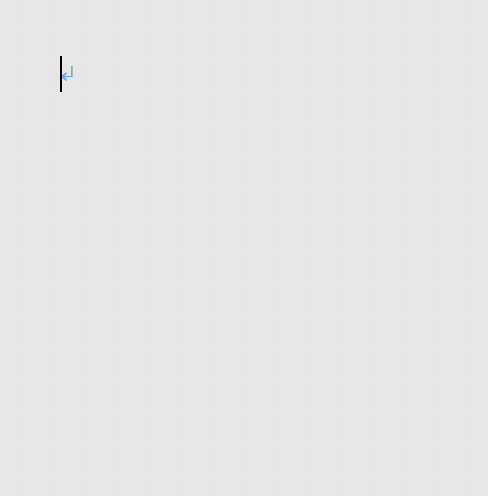
これが「esc」キーの効果です。
文字通り「脱出」や「解除」的な役割があるわけですね。何かを消したりするわけではないので、分からなくなった時や元に戻したい時はとりあえず「esc」という癖をつけてもいいかもしれません。
しかし、一度「Enterキー」などで確定してしまった動作は、「esc」では元に戻せません。
そういう場合は、元に戻すのショートカットキー「Ctrl+z」(Ctrlキーを押しながらzを押す)で作業を一つ元に戻してください。
以上。Wordの基本「escキー」の使い方でした。
この記事が役に立ったという方は、下記SNSボタンよりシェアをよろしくお願いいたします!!